Thông tin liên hệ
- 036.686.3943
- admin@nguoicodonvn2008.info

Cũng như các trình duyệt khác, Microsoft Edge hỗ trợ bạn tự động điền mật khẩu để đăng nhập nhanh khi bạn truy cập ở máy tính cá nhân của mình. Khi bạn bật lưu mật khẩu tài khoản trên trình duyệt thì Edge sẽ lưu lại thông tin để bạn đăng nhập những lần sau nhanh hơn. Dưới đây là hướng dẫn bật tự động điền mật khẩu trên Edge.
Bước 1:
Chúng ta mở cài đặt trình duyệt Edge, sau đó nhấn tiếp vào mục Mật khẩu và tự động tô ở cạnh trái giao diện.
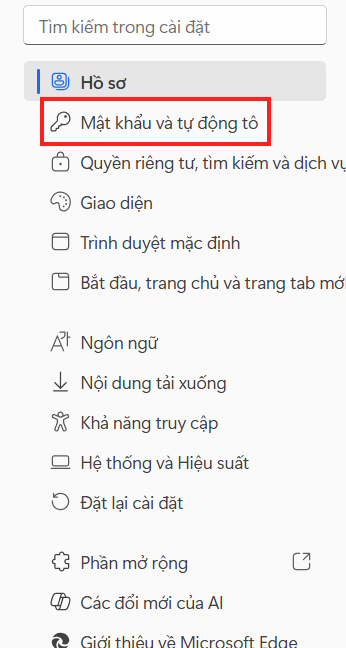
Sau đó nhìn sang bên cạnh nhấn chọn vào Trình quản lý mật khẩu.
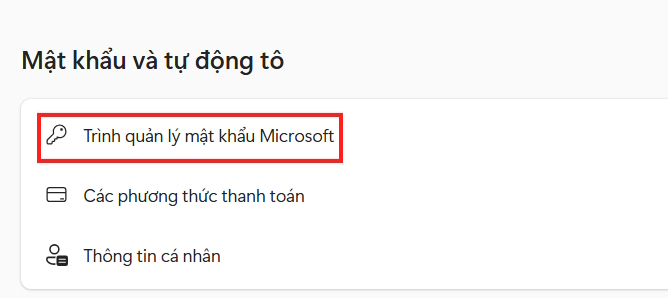
Bước 2:
Tiếp tục nhấn vào Cài đặt khác để mở rộng trình quản lý mật khẩu trên Edge.
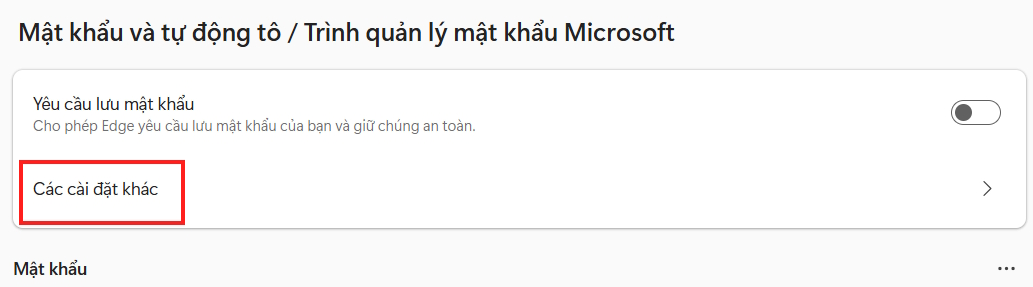
Đầu tiên bạn cần bật chế độ Tự động điền mật khẩu và mật mã.
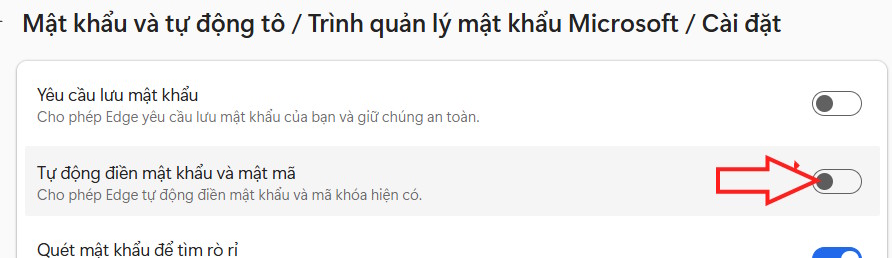
Bước 3:
Ngay sau đó bạn sẽ thấy bên dưới có thêm 3 lựa chọn thiết lập chế độ tự động điền mật khẩu và mật mã tên Edge, gồm:
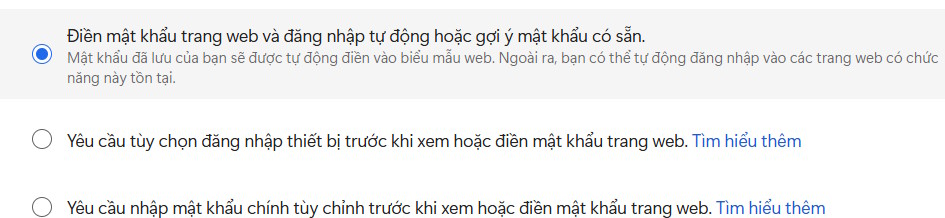
Bước 4:
Với thiết lập đầu tiên bạn được yêu cầu nhập mật khẩu của thiết bị để thực hiện yêu cầu.
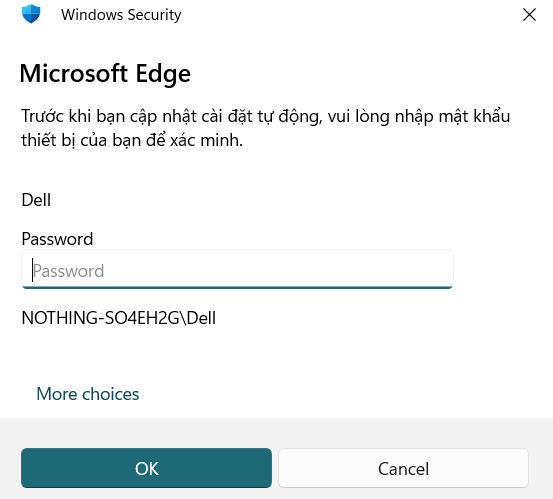
Nếu chọn thiết lập thứ 2 thì bạn cũng cần nhập mật khẩu truy cập máy. Sau đó bạn nhìn thấy lựa chọn Luôn yêu cầu hoặc Yêu cầu mỗi lần cho mỗi phiên duyệt web.
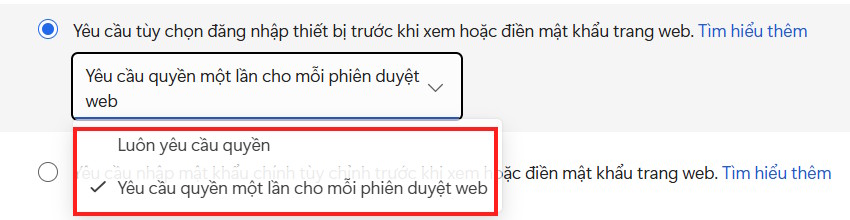
Tùy chọn thứ 3 bạn cần phải tạo mật khẩu riêng nếu muốn xem các mật khẩu và mật mã đã lưu trên Edge để tiến hành tự động điền.
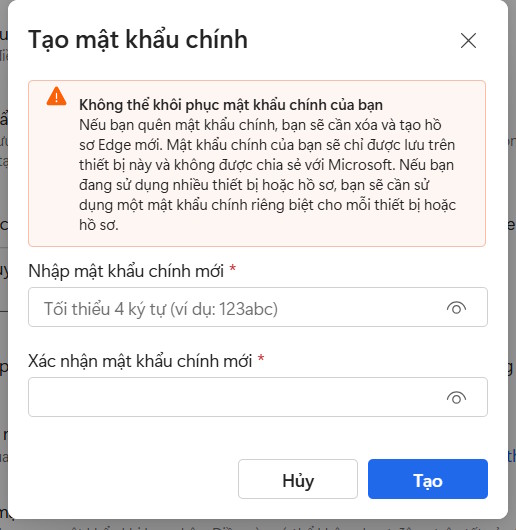
Chúng ta lựa chọn kiểu tự động điền mật khẩu trên Edge mình muốn dùng rồi nhấn OK để lưu lại.
Nguồn tin: Quantrimang.com:
Ý kiến bạn đọc
Những tin mới hơn
Những tin cũ hơn
 14 phần mềm thay đổi giọng nói cho Discord, Skype, Steam
14 phần mềm thay đổi giọng nói cho Discord, Skype, Steam
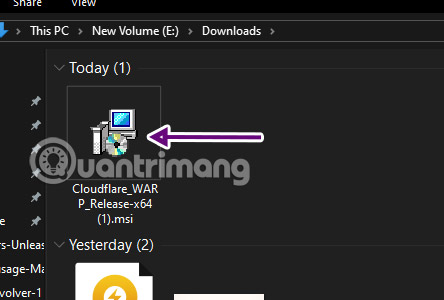 Cách cài WARP 1.1.1.1 trên máy tính để tăng tốc vào web
Cách cài WARP 1.1.1.1 trên máy tính để tăng tốc vào web
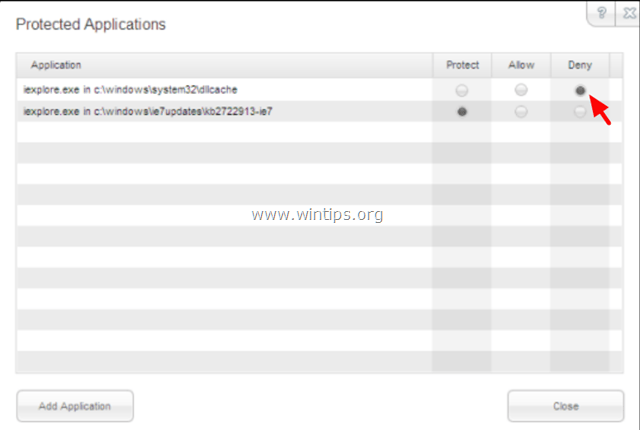 Sửa lỗi lệnh Copy Paste không hoạt động trên Word, Excel (2007, 2010)
Sửa lỗi lệnh Copy Paste không hoạt động trên Word, Excel (2007, 2010)
 Hướng dẫn sửa lỗi “not recognized as an internal or external command” khi dùng CMD trong Windows
Hướng dẫn sửa lỗi “not recognized as an internal or external command” khi dùng CMD trong Windows
 Cài Windows XP trên máy tính hiện đại: Có khả thi không?
Cài Windows XP trên máy tính hiện đại: Có khả thi không?
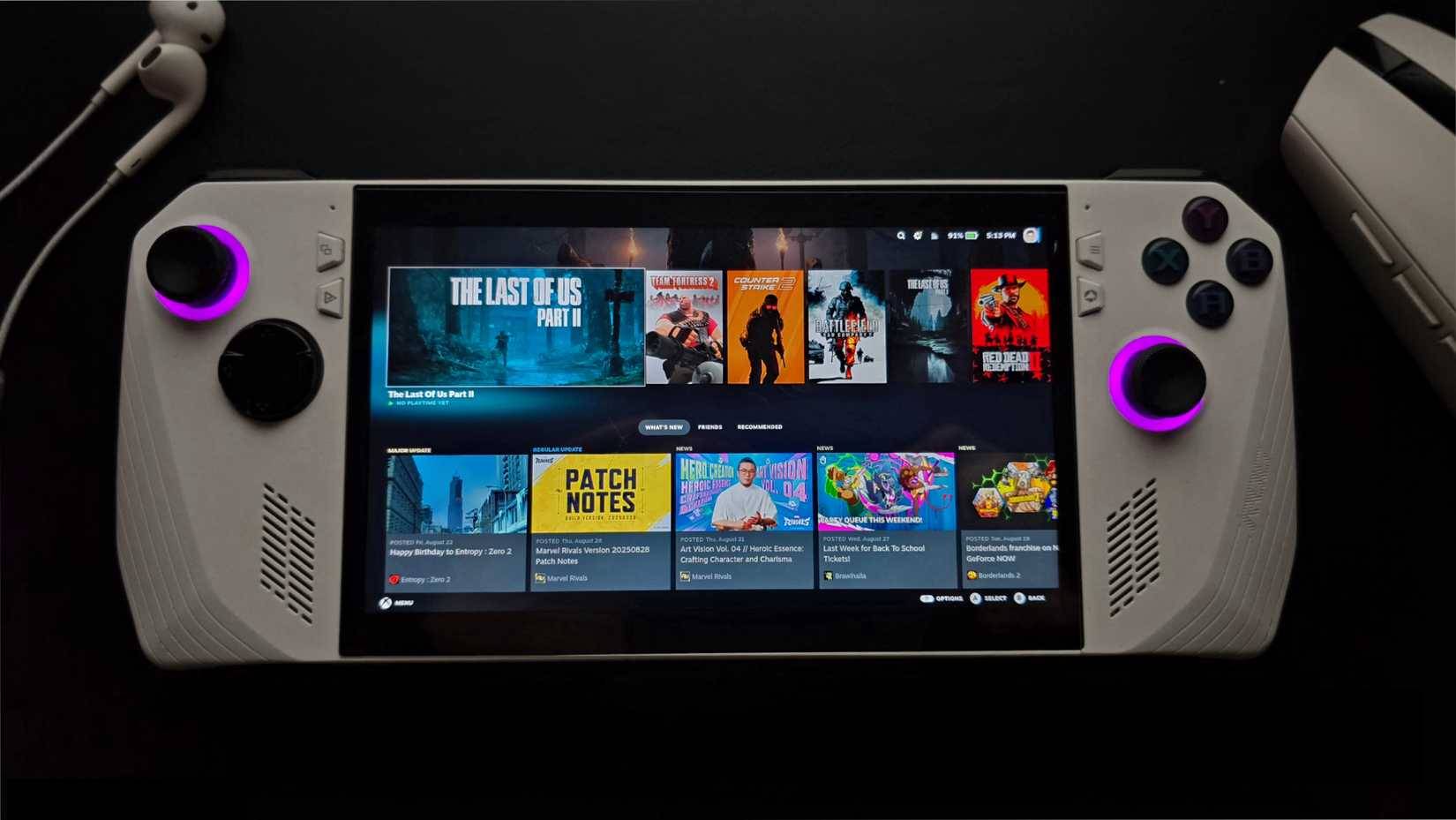 Tìm hiểu về CachyOS: Bản phân phối Linux nhẹ phù hợp cho chơi game và phần cứng cấp thấp
Tìm hiểu về CachyOS: Bản phân phối Linux nhẹ phù hợp cho chơi game và phần cứng cấp thấp
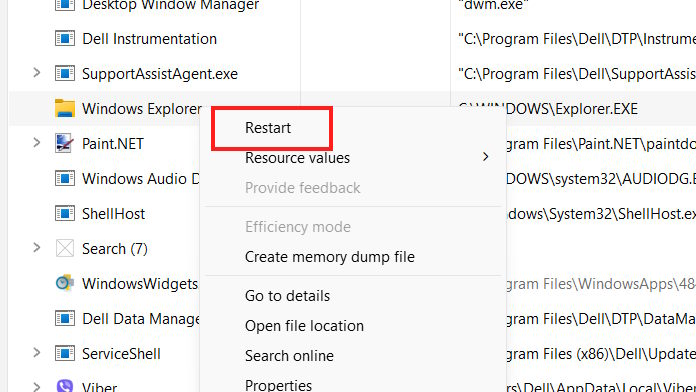 Làm gì nếu Explorer sập khi mở thư mục lớn?
Làm gì nếu Explorer sập khi mở thư mục lớn?
 Hướng dẫn chơi Đảo Bóng Đêm DTCL mùa 16
Hướng dẫn chơi Đảo Bóng Đêm DTCL mùa 16
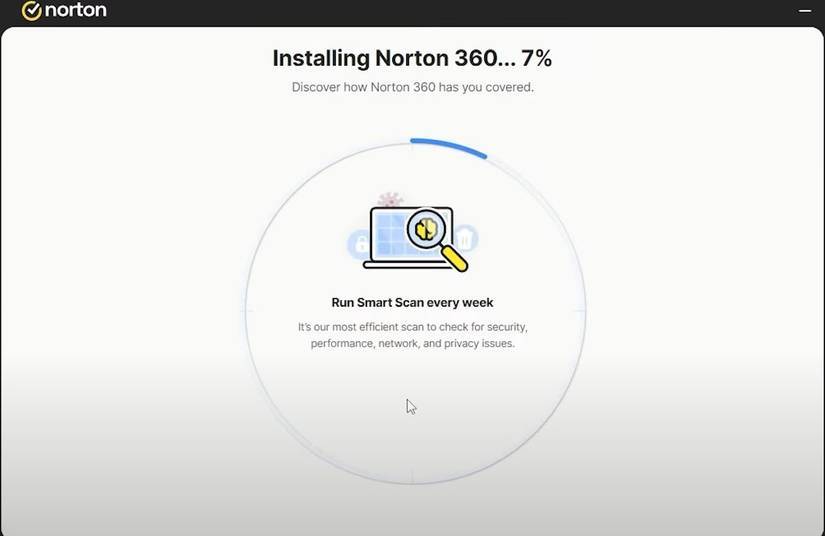 Hãy xóa phần mềm diệt virus đi! Windows Security sẽ giúp máy tính của bạn an toàn hơn
Hãy xóa phần mềm diệt virus đi! Windows Security sẽ giúp máy tính của bạn an toàn hơn
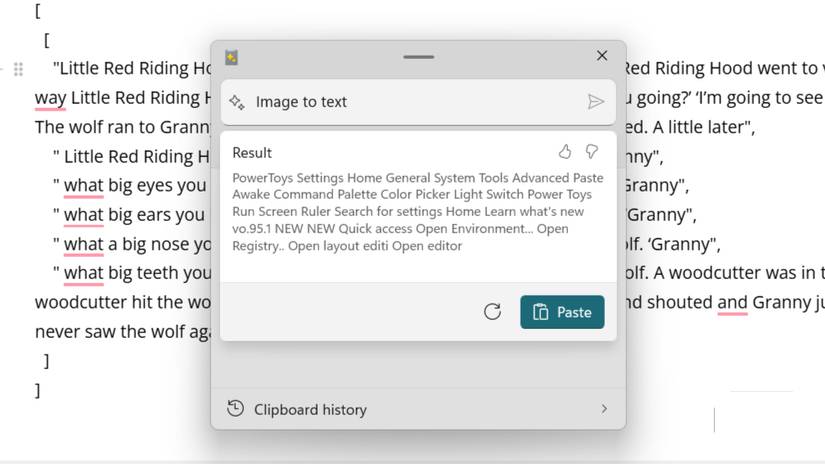 Tính năng Advanced Paste trong Microsoft PowerToys giúp chức năng sao chép-dán cơ bản trở nên tuyệt vời
Tính năng Advanced Paste trong Microsoft PowerToys giúp chức năng sao chép-dán cơ bản trở nên tuyệt vời
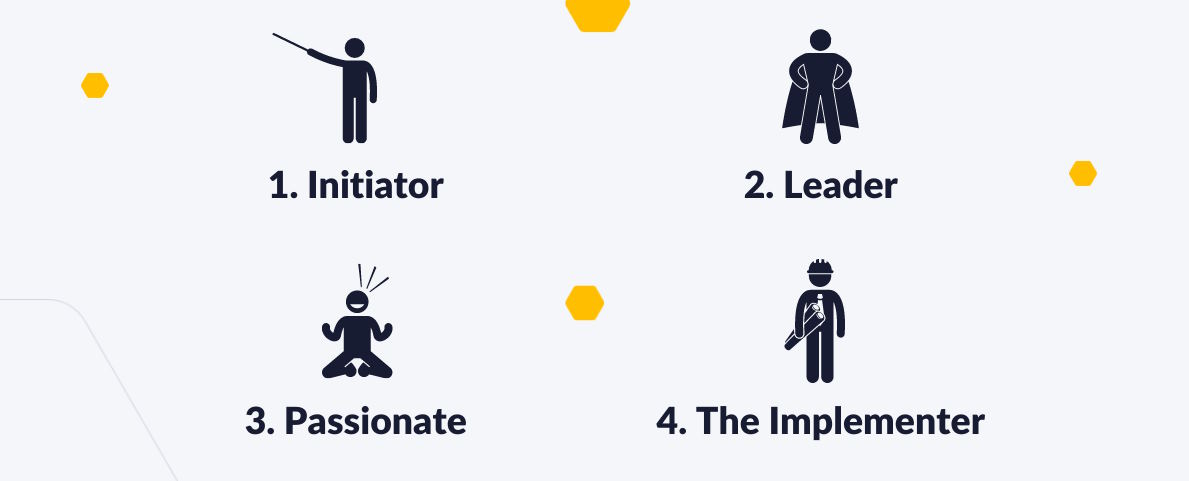 Những kiểu nhân viên mà mọi công ty đều cần
Những kiểu nhân viên mà mọi công ty đều cần
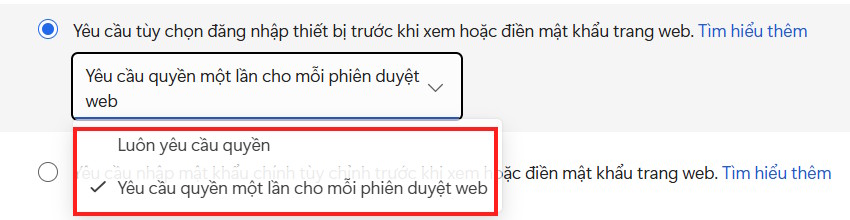 Hướng dẫn kích hoạt tự động điền mật khẩu trên Edge
Hướng dẫn kích hoạt tự động điền mật khẩu trên Edge
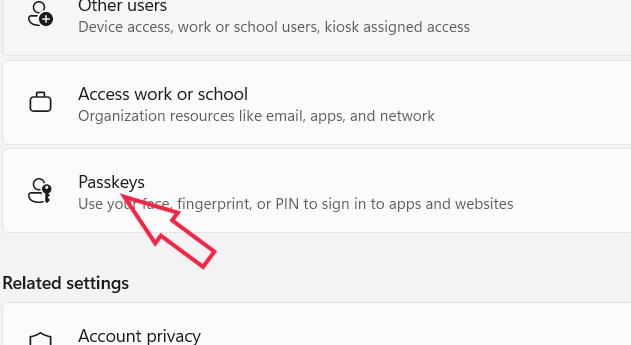 Hướng dẫn bật trình quản lý passkey trên Windows 11
Hướng dẫn bật trình quản lý passkey trên Windows 11
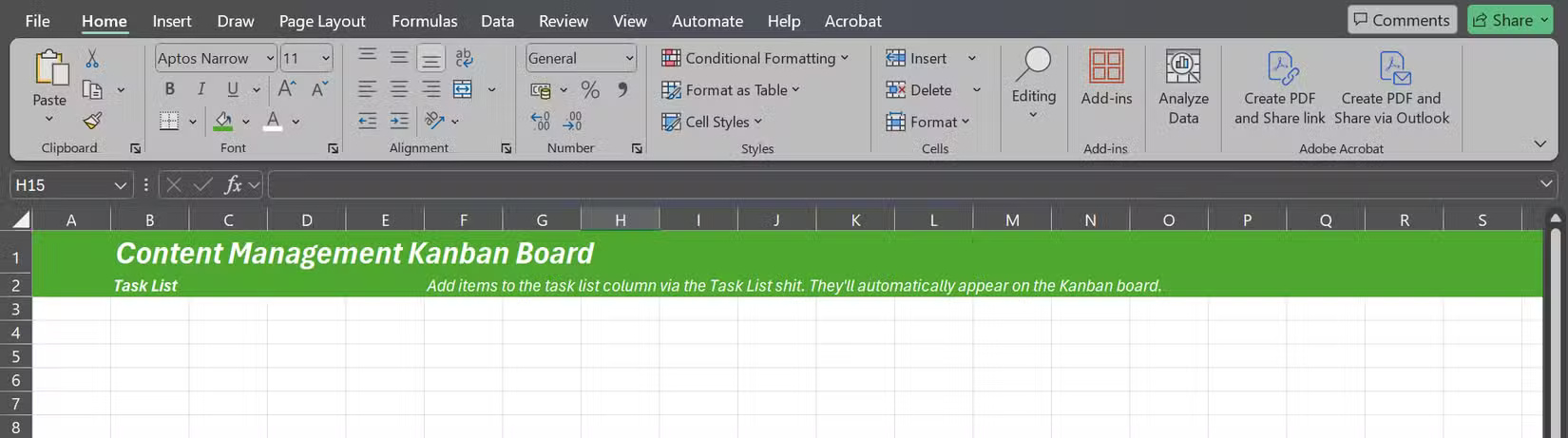 Cách xây dựng một bảng Kanban đầy đủ chức năng trong Excel
Cách xây dựng một bảng Kanban đầy đủ chức năng trong Excel
 Những câu ca dao, tục ngữ về học tập hay nhất
Những câu ca dao, tục ngữ về học tập hay nhất
 7 mẹo registry nhỏ giúp Windows 11 hoạt động tốt hơn
7 mẹo registry nhỏ giúp Windows 11 hoạt động tốt hơn
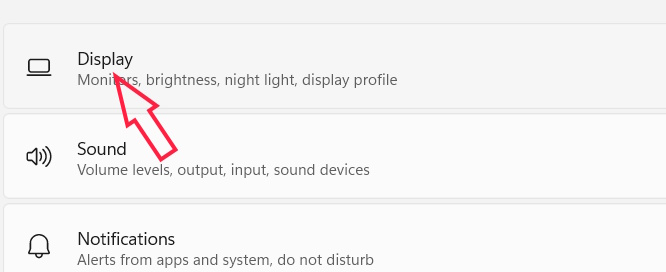 Cách khắc phục màn hình bị kéo giãn Windows 11
Cách khắc phục màn hình bị kéo giãn Windows 11
 Hướng dẫn sửa lỗi “not recognized as an internal or external command” khi dùng CMD trong Windows
Hướng dẫn sửa lỗi “not recognized as an internal or external command” khi dùng CMD trong Windows
 Những sợi dây màu cam, xanh lam và xanh lục bên trong cáp Ethernet thực sự có tác dụng gì?
Những sợi dây màu cam, xanh lam và xanh lục bên trong cáp Ethernet thực sự có tác dụng gì?
 Nếu bạn thường làm 7 điều này, xin chúc mừng: Bạn là người có EQ cao, ai gặp cũng quý
Nếu bạn thường làm 7 điều này, xin chúc mừng: Bạn là người có EQ cao, ai gặp cũng quý
